Blender 3D er et open source professionelt 3D-grafik- og animationsprogram. Det har en bred vifte af applikationer såsom animationer, 3D-modellering, visuelle effekter og bevægelsesgrafik. Dette giver fremragende resultater og bruges i professionel filmfremstilling. Den kan bruges på mange forskellige platforme og understøtter ca. 34 forskellige sprog.
Formålet med denne køreplan er at installere Blender 3D på Ubuntu 20.04.
Installation af Blender 3D på Ubuntu 20.04 System
Gå gennem de trin, der er anført her for at installere Blender 3D på din Ubuntu 20.04-system:
Opdater Ubuntu 20.04 System
Før vi installerer Blender 3D på den, skal vi opgradere vores Ubuntu 20.04 ramme. Med følgende instruktion kan dette gøres med:
$ sudo apt opdatering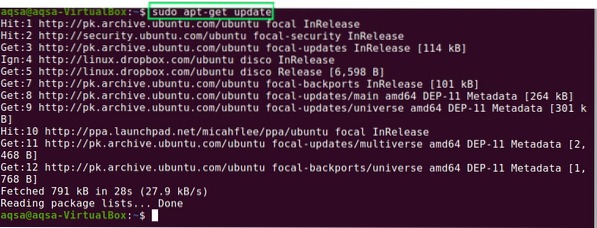
Alle de nødvendige pakker på Ubuntu 20.04 er blevet opdateret.
Installation af Blender 3D på Ubuntu 20.04 fra terminalen
Vi kan installere Blender 3D ved at udføre kommandoen vist nedenfor i terminalen:
$ sudo apt installer blender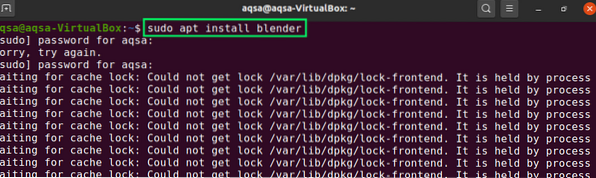
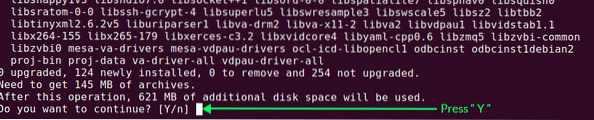
Når du trykker på “Y”, begynder installationsprocessen.
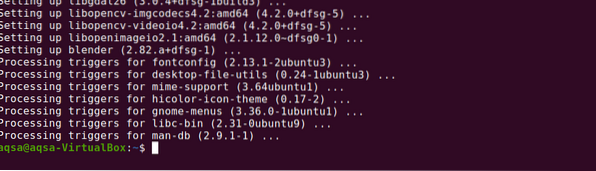
Installation af Blender på Ubuntu 20.04 fra Software Center
Softwarecenter er værktøjet eller den officielle butik med applikationer i Ubuntu, hvor vi kan købe, installere eller fjerne forskellige applikationer.
Åbn softwarecentret, og skriv Blender i søgefeltet. Efter et par øjeblikke kan vi se resultatet; vælg blenderen.
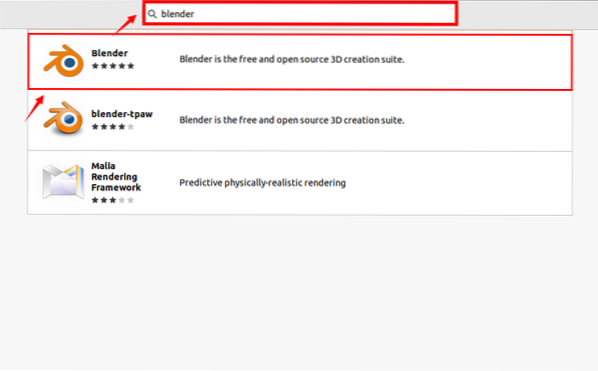
Den nye skærm åbnes med alle oplysninger om blenderen. Klik på "Installer".
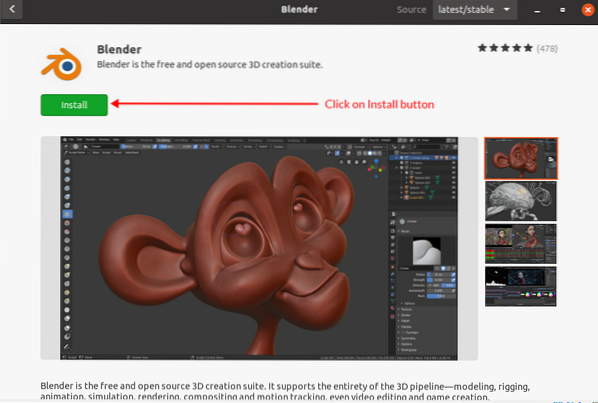
Tjek Installeret version af Blender på Ubuntu 20.04
Vi kan kontrollere den installerede version af Blender på vores Ubuntu 20.04 ved at køre følgende kommando:
$ blender - version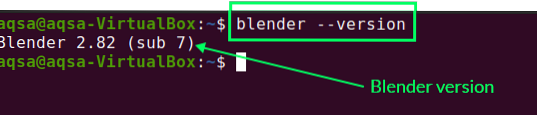
Start Blender på Ubuntu 20.04 System
Blender 3D er installeret på Ubuntu 20.04. Vi kan åbne det via Ubuntu 20.04 terminal. Skyd terminalen, og kør følgende kommando:
$ blender
I applikationssøgningsmenuen kan vi også søge efter en blender og derefter klikke på søgeresultatet for blender, som vist i følgende billede:
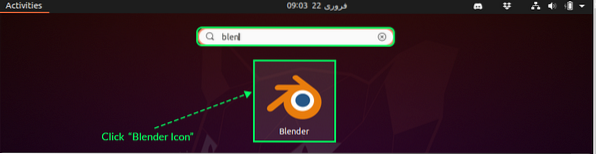
Blender 3D er med succes lanceret på vores system.
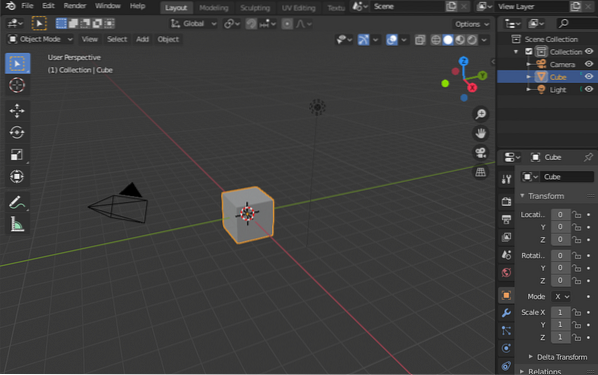
Fjernelse af blender fra Ubuntu 20.04
Til fjernelse af Blender 3D fra Ubuntu 20.04 sammen med alt indholdet, kør kommandoen vist nedenfor:
$ sudo apt fjern - fjern fjern blender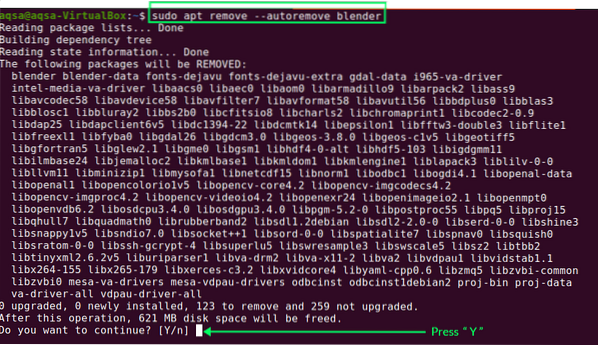
Når du trykker på “Y”, begynder fjernelsesprocessen.
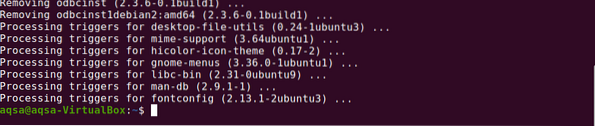
Konklusion
I dette indlæg demonstrerede vi trinene til installation af Blender 3D på Ubuntu 20.04, samt hvordan man starter den via terminalen og Ubuntu 20.04 GUI. Efter dette er den fleksible applikation blevet installeret, og vi kan nu fortsætte med at lave utrolige grafik og animationer. Men hvis du er færdig og ikke længere bruger denne software, kan du også slette den fra Ubuntu 20.04 let.
 Phenquestions
Phenquestions


